
Как лучше хранить пароли?
Этот вопрос участвует в конкурсе «Вопрос дня»!
Для того, чтобы ответить на вопрос, требуется авторизоваться или зарегистрироваться

Естественно, что лучше всего хранить пароли в голове, так как оттуда невозможно будет извлечь любую конфиденциальную информацию без вашего согласия. Если запоминать неохота, либо имеются проблемы с запоминанием, можно воспользоваться хранилищем паролей. В браузерах Chrome, Mozilla Firefox, Opera и многих других можно сохранять пароли для разных сайтов (после введения пароля по умолчанию выводится предложение сохранить пароль). Чтобы исключить вход на эти сайты для посторонних лиц, например, если на компьютере работают несколько человек, можно воспользоваться мастер-паролем: включив запоминание паролей для сайтов и установив один мастер-пароль, можно безопасно серфить по сайтам, введя мастер-пароль один раз перед началом сессии. Также можно использовать программу-менеджер паролей (они могут быть как стационарными, так и облачными) для хранения паролей не только к веб-сайтам, но и к другим программам. Примеры таких менеджеров: KeePass Password Safe, 1Password, RoboForm, eWallet, LastPass и много других. Многие из этих менеджеров поддерживаются не только на стационарных устройствах под управлением Windows, Linux, Mac OS, но и на мобильных устройствах под управлением Android, iOS, BlackBerry OS, Windows Phone 7 и 8, Windows Mobile, WebOS и Symbian.
- Ответ понравился: 1

Лучше всего хранить парол на бумаге. Достаточно завести какой нибудь невзрачный блокнот. Или что то похожее. Так ваша информация останется конфиденциальной. Хранить электронные версии ключей также не совсем безопасно. Получить доступ к вашей файловой системе не так уж и трудно. А вот к секретной бумажечке так просто не подберешься)))
- Ответ пока никому не понравился

Лучше всего пароли хранть в голове,если с памятью плохо,тогда записывать в личном дневнике,записной книжке,ни в коем случае не в компьтерных файлах!
- Ответ пока никому не понравился
Научить попугая выговаривать пароли(заодно и сам запомнишь), вдруг забыл, спрашивать у него ;)
- Ответ пока никому не понравился

в голове
- Ответ пока никому не понравился

Специализированные программы для хранения паролей
Если у вас слишком много паролей, то использовать блокнот будет затруднительно. Для решения этой проблемы лучше всего прибегнуть к использованию специальных программ для хранения паролей.
Одной из самых популярных программ такого типа является программа KeePass. Пользоваться данной программой не сложно. При первом запуске вам придётся создать зашифрованный файл, в котором будут храниться ваши пароли. Этот файл будет защищен с помощью одного единственного пароля. Для того чтобы открыть файл с зашифрованными паролями и получить доступ к паролям вам придётся ввести так называемый Мастер-пароль. Таким образом, вы должны помнить только один пароль для доступа к файлу, а остальные будут храниться в зашифрованном виде. Другие программы для хранения паролей работают по такому же принципу.
В целом использование специализированных программ это наиболее безопасное решение. Если у вас немного паролей вам может показаться что это не очень удобно. Нужно каждый раз вводить Мастер-пароль. Но когда паролей несколько десятков или даже сотен без таких программ просто не обойтись.
- Ответ пока никому не понравился

Имея множество паролей от различных сайтов и почты, вряд ли удержишь все надёжные пароли в своей памяти. Можно распечатать и хранить пароли на бумаге, но считаю, что самый удобный и мобильный вариант это завести себе отдельную флешку с соответствующим софтом для хранения всей своей базы паролей. Для себя Я выбрал удобный менеджер паролей "Portable KeePass 1.27" - работает без инсталляции на компьютер + OpenSource, что добавляет доверия к софту. Плюсы программы : 1) Нужно помнить только один пароль для самой проги; 2) Открыть и быстро вставить логин/пароль на веб-странице; 3) Базы данных зашифрованы с использованием лучших и наиболее безопасных алгоритмов шифрования (AES и Twofish). 4) Создает стойкие ко взлому пароли; 7) Можно распечатать базу данных или экспортировать ее в другие форматы (TXT, HTML, XML, CSV, ...). Саму флешку при желании можно защитить прогой "Ntfs Drive protection 1.3 Portable" (только для устройствах с файловой системой NTFS) - позволяет запретить запись и редактирование, как уже имеющихся так и новых, файлов. Таков мой вариант хранения паролей.
- Ответ пока никому не понравился

Написать на стикере, а стикер приклеить на монитор!
- Ответ пока никому не понравился

Самыe важные пункты, которыми пренебрегают многие пользователи, хранящие пароли в голове или на бумажке — использование на каждом сервисе отдельных паролей, и отказ от простых, легко запоминаемых паролей. Чтобы сделать это возможным, существует немалое количество софта разного качества:
KeePass, eWallet, LastPass, 1Password, RoboForm.
KeePass Password Safe
Первый претендент — open-source менеджер паролей KeePass. Он бесплатен и свободно распространяется под лицензией GPL v2. Существует в двух основных версиях: «старая» 1.x, работающая только под Windows, и «новая» 2.x, написанная над .NET и работающая в том числе под Monо в OS X и Linux. Обe версии существуют в Portable-варианте. Такжe существуют сторонние программы, работающие с базами KeePass — под Linux и Mac OS X, например, KeePassX.
База паролей шифруется AES-256 и хранится в файле, который можно синхронизировать любыми удобными способами, будь то Dropbox, флэшка, или что-то еще. Возможно использование многоходового преобразования ключа, за счет чего время, необходимое для расшифровки базы, увеличивается; это увеличивает устойчивость к brute-force аттакам. Некоторые клиенты на других платформах умеют работать с базами в Dropbox напрямую (например, KyPass на iOS). Базы версии 2.x не являются обратно совместимыми с 1.x, что создает проблемы с множеством стороннего софта, работающего с базами старой версии (хотя можно экспортировать базу старого формата из новой версии).
KeePass обладает встроенной функцией AutoType, позволяющей автоматически вводить пароли в браузерах и других программах. KeePass также обладает множеством плагинов, которые в том числе обеспечивают более тесную интеграцию со всеми основными браузерами (IE, Firefox, Chrome), и предоставляют множество дополнительных функций.
Как упомянуто выше, за счет открытости KeePass написано множество ПО под различные платформы. На мобильных устройствах есть клиенты KeePass на следующих платформах: iOS, Android, WM Classic, Windows Phone 7, Blackberry, и J2ME. Более подробные списки плагинов и стороннего ПО доступны на сайте KeePass.
eWallet
eWallet — платный менеджер паролей и персональной информации от компании Ilium Softwarе. eWallet существует в версиях для Windows и Mac OS X ($9,99), а также обладает клиентами для iOS, Android (только просмотровщик), BlackBerry и Windows Mobile Classic.
Файл базы данных, как и в KeePass, зашифрован с использованием AES-256. Данные хранятся локально, облачного хранения средствами eWallet не предусмотрено.
Синхронизация базы между настольными компьютерами возможна только ручным переносом. Синхронизация Windows-версии с мобильными клиентами на WM Classic и Blackberry происходит с помощью встроенной синхронизации платформ (ActiveSync и BlackBerry Desktop, соответственно). Синхронизация Mac-версии с версией на iOS возможна через iTunes и по Wi-Fi.
Windows-версия eWallet интегрируется с браузерами Internet Explorer, Firefox и Chrome. Версия для OS X предлагает только интеграцию с Safari.
1Password
1Password — популярное на Mac OS X решение для хранения паролей, лицензий на ПО и другой персональной информации от компании AgileBits. Недавно была такжe выпущена версия под Windows, к тому жe предлагается нативный клиент под iOS. Программа достаточно дорогая — версии под Windows и Mac OS X стоят $39,99, или $59,99 зa обе вместе; версия для iOS доступна в AppStore за $14,99. Read-only приложение для Android распространяется бесплатно.
Все версии 1Password обладают встроенной функцией синхронизации базы с помощью сервиса Dropbox. Эта функциональность не обязательна, база по умолчанию хранится локально. База данных зашифрована AES-128. Встроенные средства интеграции с браузерами и операционной системой предотвращают утечку паролей через keylogger-ы.
1Password for Mac интегрируется с Safari, Firefox, Chrome и Camino «из коробки». Версия для Windows интегрируется с Firefox, Chrome и IЕ. Также обе версии 1Password предлагают удобный интерфейс для использования хранимой информации в любых других приложениях (в том числе и похожую на KeePass функцию AutoType).
Кромe интеграции с разными платформами, 1Password предоставляет еще один оригинальный способ доступа к своей базе. Хранилище паролей (agile keychain) представляет из себя набор файлов, один из которых — HTML-файл с полноценным интерфейсом для работы с базой, который может быть открыт любым браузером на практически любом устройстве.
Рейтинг клиента 1Password под iOS — 4 звезды из 5, самый высокий из всех рассмотренных мобильных программ. Также многие обзоры хвалят 1Password на OS X за удобство интерфейса и интеграции в браузеры.
RoboForm
RoboForm — одна из самых старых программ на этом рынке, единственная, всe еще обладающая рабочей версией для Palm OS и Windows Mobile 2003. Бесплатная версия RoboForm Free доступна для Windows и Mac OS X, однако достаточно сильно ограничена. Платная версия RoboForm Desktop ($29,95) снимает многие ограничения. Но самым интересным является пакет RoboForm Everywhere ($19,95 в год), который предлагает полноценное использование настольных версий для Windows и Mac OS X, плагины для полноценной интеграции с Firefox и Chrome, а также автоматическую облачную синхронизацию баз между всеми версиями.
База RoboForm зашифрована по стандарту AES-256, и во всех версиях программы хранится на локальном компьютере. При использовании RoboForm Everywhere база также расположена на серверах RoboForm.
В дополнение к основным версиям, RoboForm предлагает приложения для множества мобильных платформ. В их число входят iOS, Android, BlackBerry, Windows Mobile (6.x, 5, 2003, и даже Pocket PC 2000 и 2002), Palm OS и Symbian. Версии для iOS и Android поддерживают облачную синхронизацию и требуют подписки на RoboForm Everywherе. Всe остальные мобильные версии синхронизируются с настольными версиями с помощью дополнительного ПО.
Также RoboForm является лишь одной программой из двух в обзоре с отдельным плагином (а точнее, даже двумя) для браузера Opera на Windows, Mac OS X и Linux.
LastPass
LastPass — достаточно известный облачный сервис хранения паролей. Базовая версия LastPass бесплатна; премиум-пакет стоит 1$ в месяц.
LastPass обладает, пожалуй, самым широким набором функций в данном обзоре. Сервис доступен на Windows, OS X и Linux на всех основных браузерах (IE, Firefox, Chrome, Opera, Safari). На Windows также доступна версия LastPass for Apps, позволяющая пользоваться автоматическим хранением паролей от любых приложений. Управление базой паролей также возможно через web-интерфейс на сайте LastPass. Для Windows имеется Portable клиент с возможностью загрузки базы для резервного хранения и использования оффлайн.
Поскольку LastPass — облачный сервис, база постоянно хранится на серверах LastPass. Синхронизации как таковой не требуется. Вместе с удобством, хранение базы на серверах также представляет собой риск: не так давно LastPass был взломан (по слухам), и владельцы сервиса предложили многим клиентам сменить их мастер-пароли. База LastPass, как и в большинстве других программ в обзоре, зашифрована AES-256.
LastPass предлагает обширный выбор клиентов для мобильных устройств: iOS, Android (с дополнительными приложениями для браузеров Dolphin HD и Firefox Mobile), WM Classic, Windows Phone 7, BlackBerry и HP/Palm WebOS. Все мобильныe версии LastPass (кроме iPad) требуют подписки на LastPass Premium.
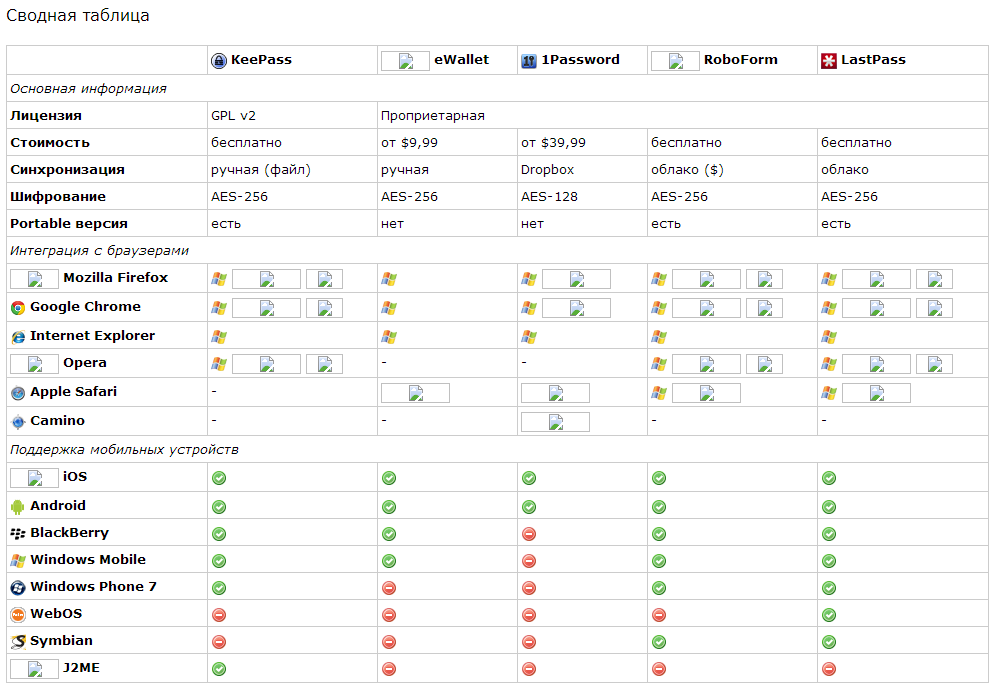
- Ответ пока никому не понравился
Разработать свою криптографическую систему, которую можно легко выучить и держать в голове, и хранить в зашифрованном виде связки логин-пароль на любом подручном устройстве, чтобы не забыть, но при взгляде на которые сразу вспомнишь все, что нужно.
- Ответ пока никому не понравился

Записать в блокнот, а блокнот положить в сейф.
- Ответ пока никому не понравился

краще всього запам'ятовувати!
- Ответ пока никому не понравился

Здравствуйте. Один пароль можно и самом запомнить, но если целый сборник, то лучше их записать в блокнот(листик), или в документе на ПК все написать, после сохранить, а потом, если хотите, добавить в архив winrar и запаролить документ(архив с документом), поподробнее здесь Пароль на архив. Единственный минус этой функции, что если ты забыл пароль то восстановить невозможно.( зато один пароль на все пароли:) ). Не используйте специальных программ, которые хранят пароли. Тут нет никаких гарантий, что в один прекрасный день они не будут переданы третьим лицам. Ну вот и все!
- Ответ пока никому не понравился

В голове!
- Ответ пока никому не понравился
почитать